WPS Excel怎么排序更快捷?发布时间:2020年12月31日 09:56
我们在给学生的成绩单进行统计的时候,都会将其总成绩进行由高到低的排序,这时候就会用到Excel中的排序功能,而且不仅仅是学生的成绩单,像大批有大批数据的时候都会进行排序,今天就教大家是如何在Excel中进行排序的,具体的操作步骤如下:
1、首先我们在WPS中打开需要自动排序的表格(如下图所示)。
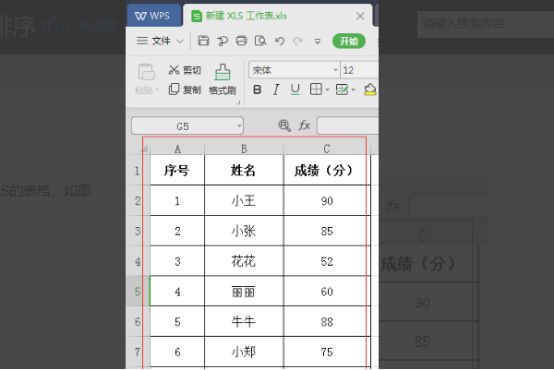
2、然后找到表格上方的【数据】(如下图红色线框所示)。

3、接着点击数据,找到【排序】选项(如下图红色圈出部分所示)。
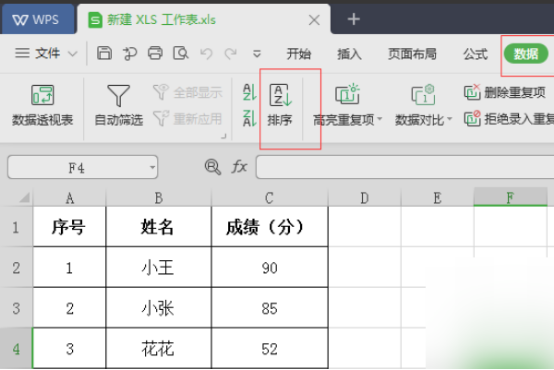
4、 在选中要修改的表格(如图红色圈出部分所示)。
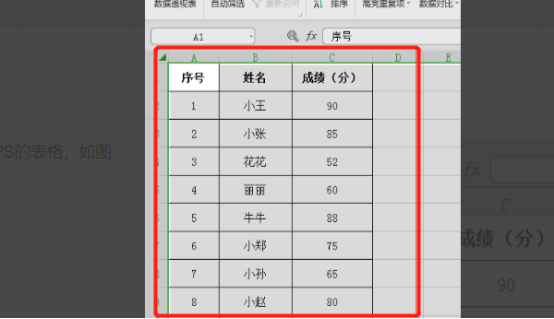
5、 点击排序,出现下图表格,在主要关键字里面选择成绩,排序依据下面选择数值,次序下面选择降序(如图所示)。

6、 点击确定,就可以看到成绩这一列的数据已经按照降序的方式动排序完成了(如图所示)。
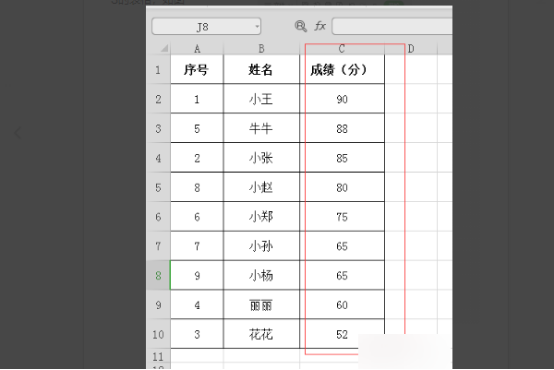
以上的6步就是在WPS的Excel中如何给表格进行排序,像上边就是用到的降序功能,这样就能一目了然的看到同学的各科成绩,省时省力。对于一些其它的排序,可能用到的就是数据中的升序功能,总之都是在Excel中的排序功能,所以建议大家一定要学会此功能,希望这个操作对你有所帮助!
本篇文章使用以下硬件型号:联想小新Air15;系统版本:win10;软件版本:WPS Office2019。
特别声明:以上文章内容仅代表作者wanrong本人观点,不代表虎课网观点或立场。如有关于作品内容、版权或其它问题请与虎课网联系。
相关教程
相关知识
500+精品图书
20G学习素材
10000+实用笔刷
持续更新设计模板























